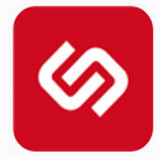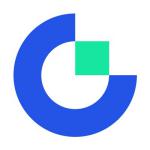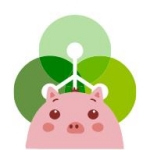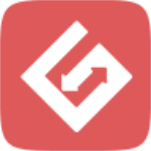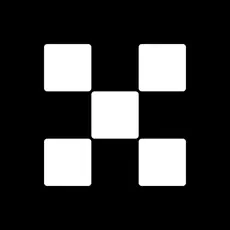Win10怎么备份系统
时间:2019-07-24 来源:互联网 浏览量:
大家好,我是小白一键重装软件的客服。

Win10怎么备份系统呢?我们知道微软每个一段时间会推送win10更新,很多用户在确定升级系统后好不好用,就会给系统进行备份,如果不好用直接可以还原,也是不错的办法,那么你会备份系统吗?下面小白系统带你一起演示下吧。
Win10系统自带备份方法
PS:备份前必须保证除C盘外有一个磁盘,用作系统备份存储。
1、同时按下键盘快捷键Win+I,打开设置界面,然后点击”更新和安全“,下图:
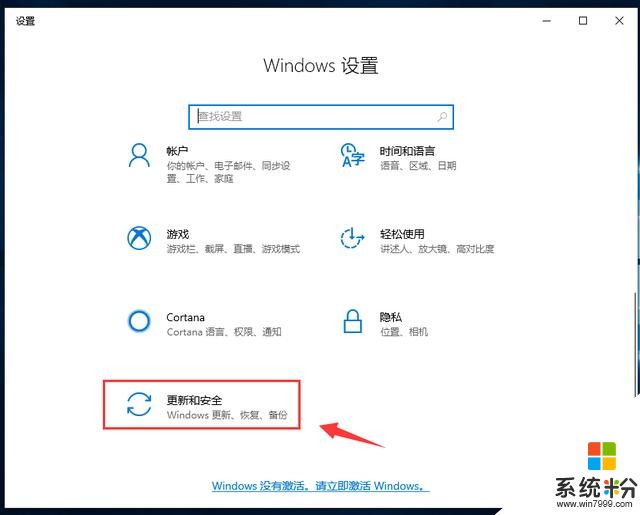
2、点击左侧”备份“,然后右侧点击”转到备份和还原(windows 7)“,下图:
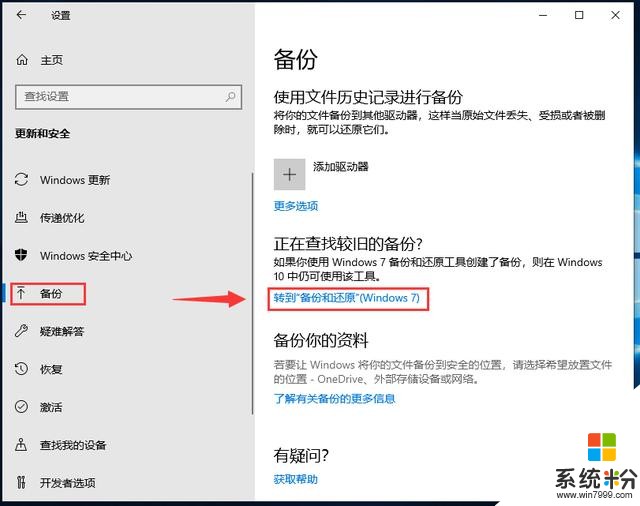
3、点击”创建系统映像“,下图:
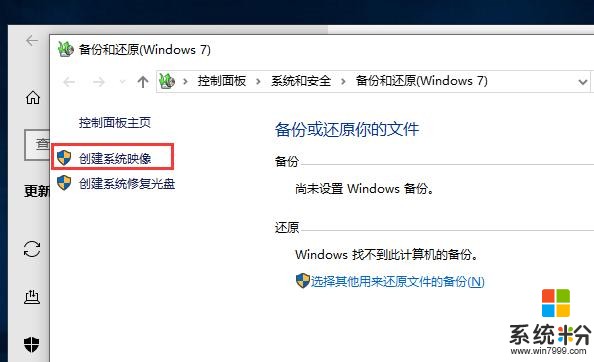
4、然后选择备份的驱动器,接着点击下一步,最后点击”开始备份“,下图:
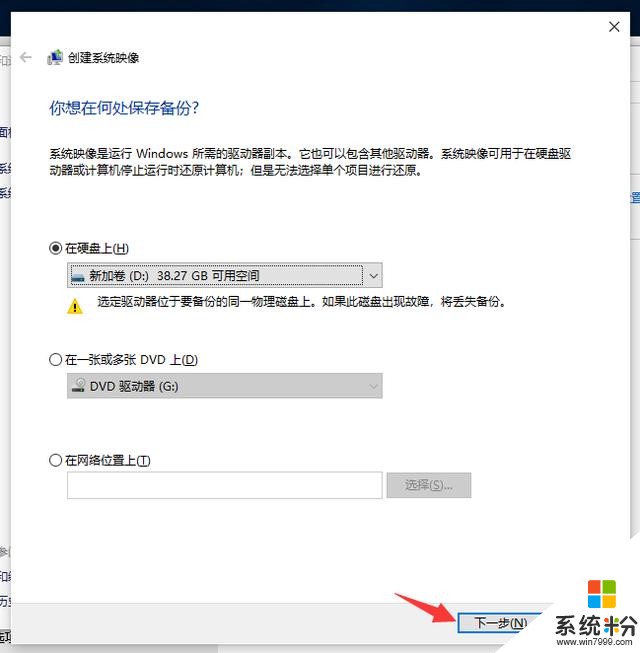
5、然后自动开始备份,最后提示备份成功,期间比较耗时。
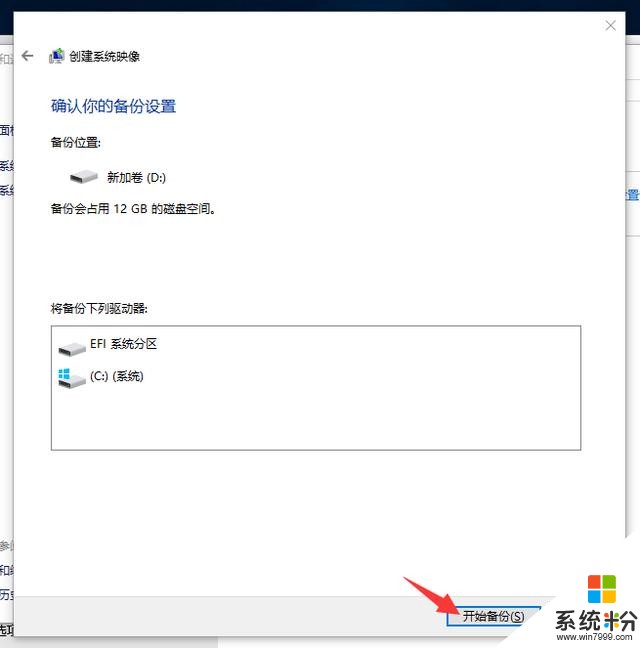
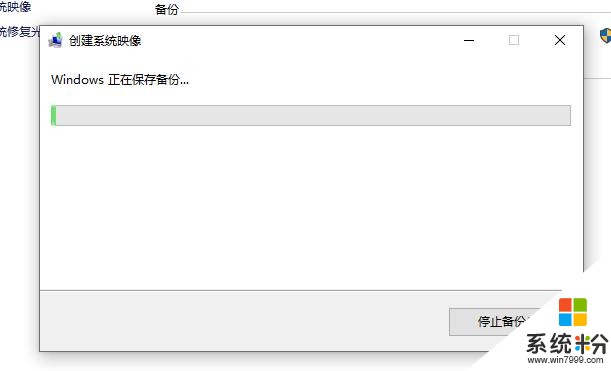
小白系统备份还原方法
准备工作:备份工具、除C盘外至少1个磁盘、电脑能上网
1、双击备份工具。记得关闭电脑上面的杀毒软件。下图:
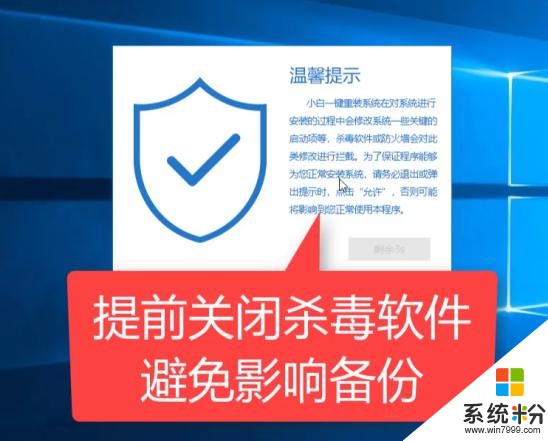
2、等待本地环境检测完成后,点击“备份还原”选项,下图:
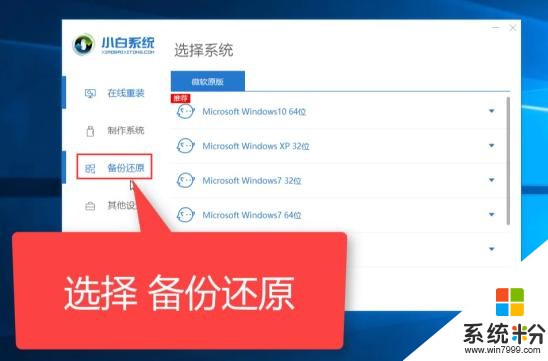
3、选择Ghost备份还原。
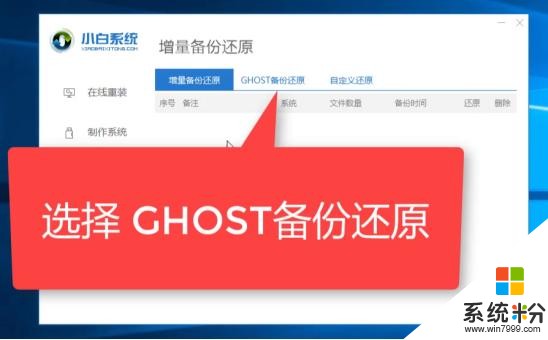
4、点击“新增备份”,然后添加备注,接着点击“开始备份”的按钮,下图:
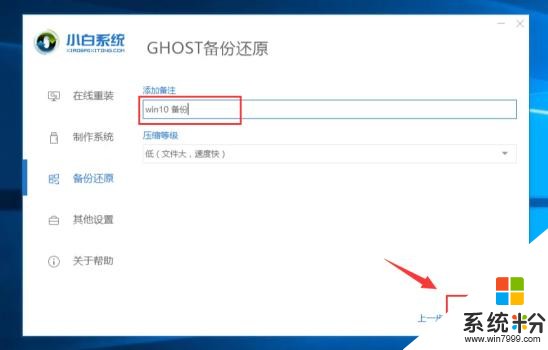
5、等待系统环境部署完成后,点击“重新启动”,下图:
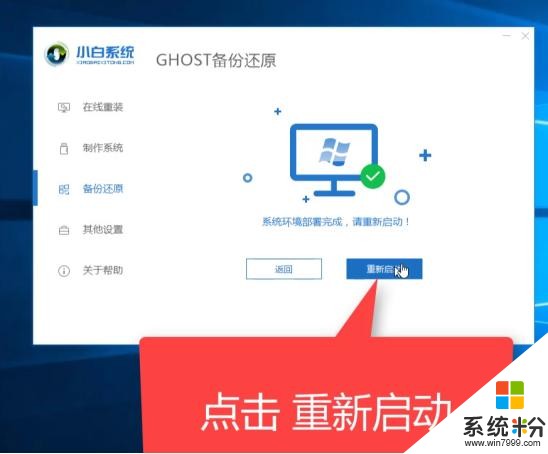
6、重启电脑后,出现开机启动选项,PE-Ghost和DOS-Ghost任意一个模式都可以备份哦。一般推荐DOS-Ghost比较方便。
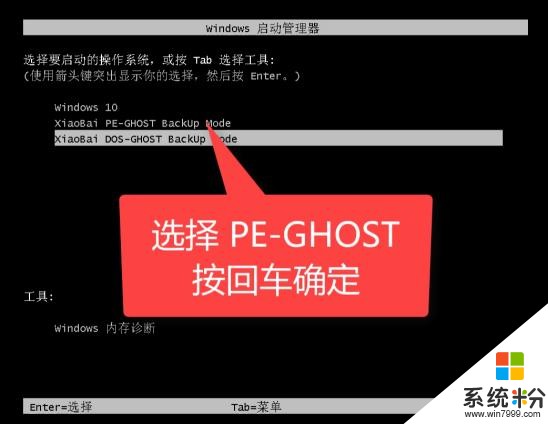
7、最后备份完成后就进入系统。顺利备份完成。下次系统出现故障都可以通过Ghost还原哦。
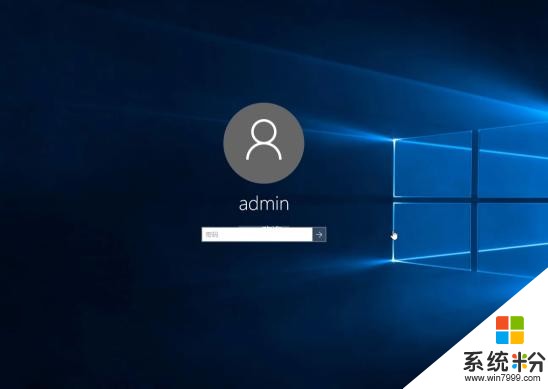
以上就是关于Win10备份系统的详细教程,小白系统备份能够在系统故障的情况下恢复系统,而win10自带的就没有这个功能。
我要分享:
相关资讯
热门手机应用
最新热门游戏
微软资讯推荐
- 1 Windows10将按月收费?网友:按分钟计费更不是好
- 2 霍金警告:人工智能背叛人类!微软谷歌行业大佬紧急出手!
- 3 Win10企业版创意者更新ISO增强安全功能
- 4新的 Windows 和新的 Surface,微软要用这两款神器再战 Google 和苹果
- 5微软Chromium版Edge浏览器高对比度模式曝光
- 6微软为企业版用户开出绿色通道:Win7退役后仍可免费获得一年更新
- 7Defender干扰第三方杀软?微软称绝不会
- 8微软侧目!最爱Windows 10还是企业用户
- 9Intel反对没用! 骁龙835 Win10电脑年底爆发: 运行exe
- 10Win10 RS3首个重大功能曝光: My People回归!